Guide de dépannage sur les modems/routeurs 4G LTE WiFi
Pour une meilleure compatibilité, TP-Link continue de tester tous les modems grand public du monde entier, et met continuellement à jour le firmware et la liste de compatibilité dès qu'un nouveau modem devient compatible. Cependant, certains clients rencontrent toujours un problème compatible, ce document vous guidera pour effectuer le dépannage et le résoudre.
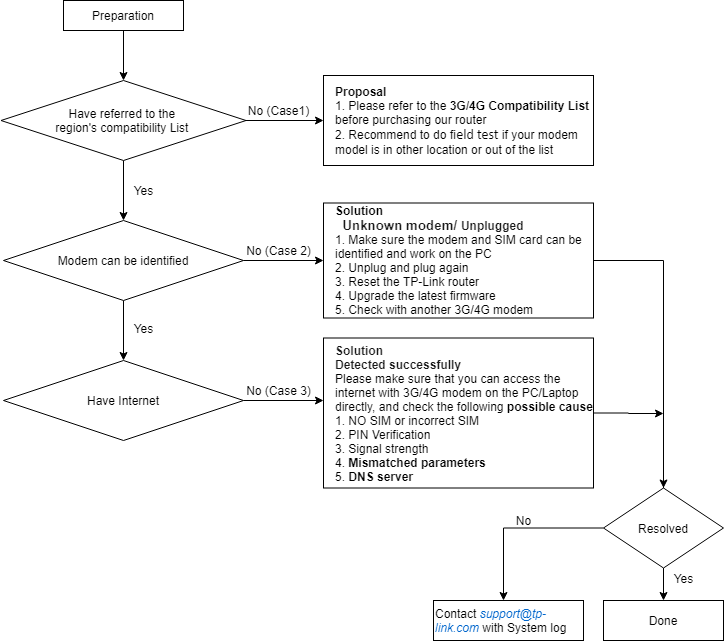
Veuillez cliquer sur la catégorie de problème ci-dessous pour obtenir des solutions:
Nous recommandons à nos utilisateurs de vérifier la liste de compatibilité 3G / 4G avant d'acheter notre routeur 3G / 4G. Cette liste contient les modems testés avec les informations correspondantes telles que la région / le FAI. Si votre pays ne figure pas sur la liste, veuillez choisir l'option «Autre emplacement» à titre indicatif uniquement.
** Remarque: en raison de la mise à niveau du micrologiciel ou de divers paramètres modifiés par certains FAI 3G / 4G, certains modems 3G / 4G dans la liste «Autre emplacement» peuvent ne PAS être compatibles avec notre routeur. Soyez donc prudent avec la liste «Autre emplacement».
Si vous avez un modem 3G / 4G hors de la liste de compatibilité de la région, il vous suggère de rechercher sur notre communauté pour vérifier si les autres clients ont utilisé et travaillé correctement, et nous apprécions vraiment de recevoir vos commentaires au support TP-Link tel quel. informations vraiment précieuses pour les autres clients.
Ancienne interface utilisateur:
.jpg)
New UI:
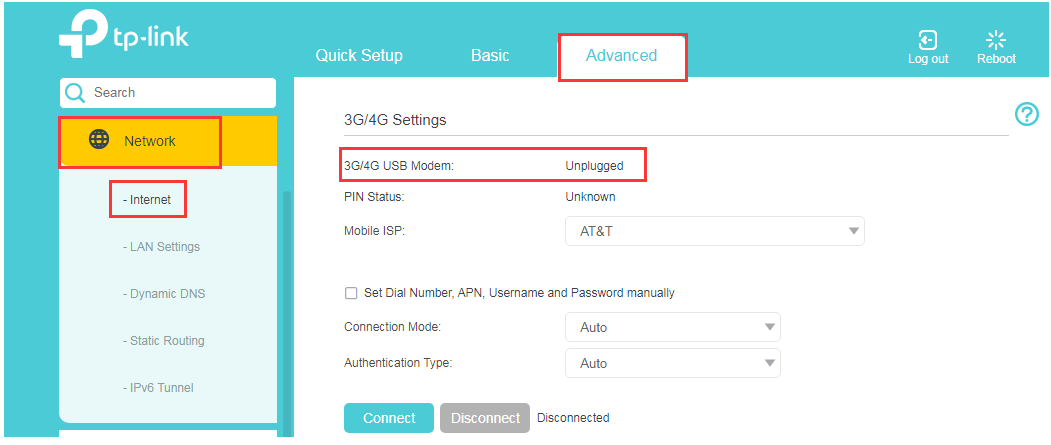
- Assurez-vous que le modem 3G / 4G peut accéder à Internet lorsqu'il se branche directement sur l'ordinateur ou l'ordinateur portable.
Assurez-vous que le modem 3G / 4G peut fonctionner avec une carte SIM et fournir Internet correctement.
- Débranchez et rebranchez.
Nous devons éviter le problème de détection du matériel, veuillez donc débrancher le modem 3G / 4G et vérifier à nouveau.
- Réinitialisez le modem / routeur TP-Link.
Veuillez vous référer aux instructions ci-dessous pour RÉINITIALISER le modem / routeur TP-Link et l'identifier à nouveau.
Comment réinitialiser le routeur TP-Link aux paramètres d'usine par défaut
- Mise à niveau du firmware
Veuillez cliquer ici pour télécharger le dernier firmware, puis mettre à jour le firmware de votre routeur.
Si possible, faites le test de comparaison et vérifiez si un autre modem 3G / 4G a pu être identifié par le modem / routeur TP-Link. Il est important de vérifier si ce cas est causé par le problème de compatibilité ou le problème du port USB sur le modem / routeur TP-Link.
Si vous êtes dans la liste de compatibilité et effectuez toutes les dépannages ci-dessus mais que le modem ne peut toujours pas être identifié par le routeur 3G / 4G, veuillez brancher votre modem sur le routeur, puis redémarrez le routeur et attendez environ 5 à 10 minutes, puis passez à ( Avancé) >> Outils système >> Journal système pour enregistrer le journal du routeur, puis envoyer le journal avec d'autres informations connexes telles que le modèle de modem 3G / 4G, le nom de votre pays et le FAI au support TP-Link .
Ancienne interface utilisateur:
.jpg)
New UI:
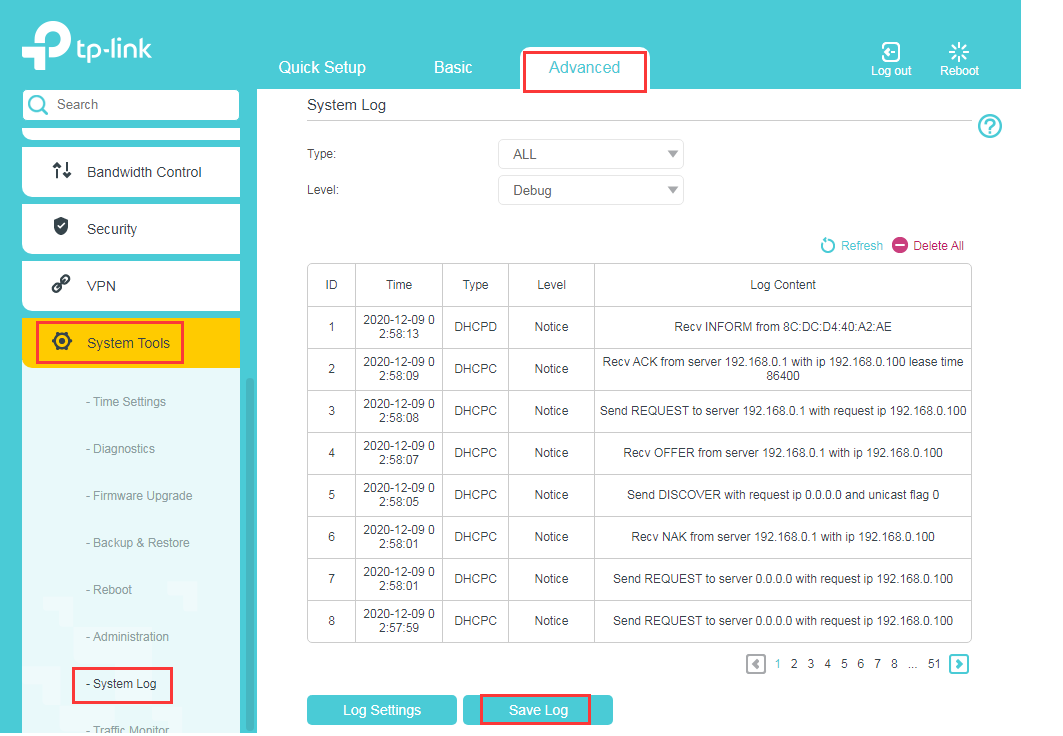
** Remarque : avant de partager le haut débit avec notre routeur 3G / 4G, assurez-vous d'avoir un accès Internet avec le modem 3G / 4G sur PC / ordinateur portable directement et dans la liste de compatibilité.
Maintenant, nous supposons que votre modem 3G peut être identifié avec succès par le routeur 3G, comme vous pouvez le voir sur l'image suivante. Nous prenons ici l'exemple de Huawei EC169.
Ancienne interface utilisateur:
.jpg)
New UI:
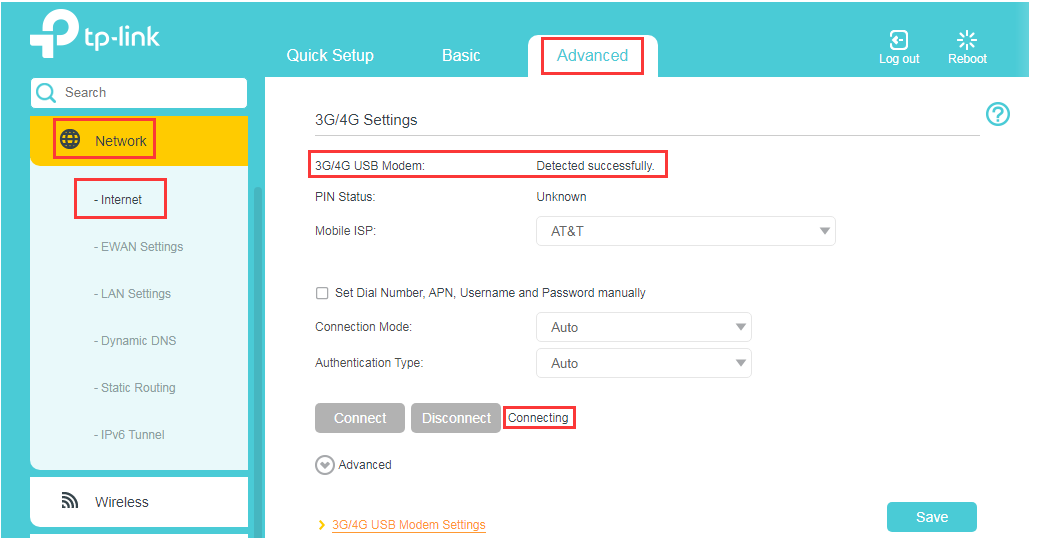
Si vous ne pouvez pas avoir Internet via le routeur 3G / 4G, cela peut être dû aux problèmes suivants.
Et si vous vous assurez que le modem 3G / 4G fonctionne correctement lorsque vous vous connectez directement au PC / ordinateur portable, vous pouvez ignorer (1) - (3), ces trois étapes juste pour vérifier et analyser la raison.
(1) Aucune carte SIM ou carte SIM incorrecte
Il est nécessaire que vous ayez une carte SIM et un modem 3G / 4G adaptés, et assurez-vous que vous avez correctement installé votre carte SIM dans le modem 3G.
(2) Vérification du code PIN
Certaines cartes SIM doivent valider le code PIN par défaut. Si tel est le cas, veuillez brancher le modem 3G directement sur votre PC, puis désactivez cette fonction dans l'utilitaire de modem 3G / 4G fourni. Ici, nous prenons deux modèles comme exemples.


(3) Force du signal
Si le signal 3G / 4G est faible ou instable dans votre région, il y aura une probabilité de souffrir de ce problème, il est donc recommandé de comparer les performances dans un endroit différent.
(4) Paramètres incohérents
Lorsque nous essayons de nous connecter à un réseau 3G, certains paramètres tels que le numéro de téléphone , l'APN, le nom d'utilisateur et le mot de passe sont requis. Il est très important pour nous de connaître les informations correctes. Si vous voyez les mots encerclés rouges suivants dans la page Outils système-> Journal système , cela signifie que vous devez demander à votre fournisseur d'accès Internet (FAI), qui vous fournit le service 3G / 4G, de confirmer les paramètres ci-dessus.

Après avoir obtenu les informations correctes de votre FAI, veuillez les saisir dans la page « Réseau >> 3G ou Avancé >> Réseau >> Internet » comme illustré ci-dessous.
Ancienne interface utilisateur ( réseau >> 3G) :

Nouvelle interface utilisateur ( Advanced >> Network >> Internet) :
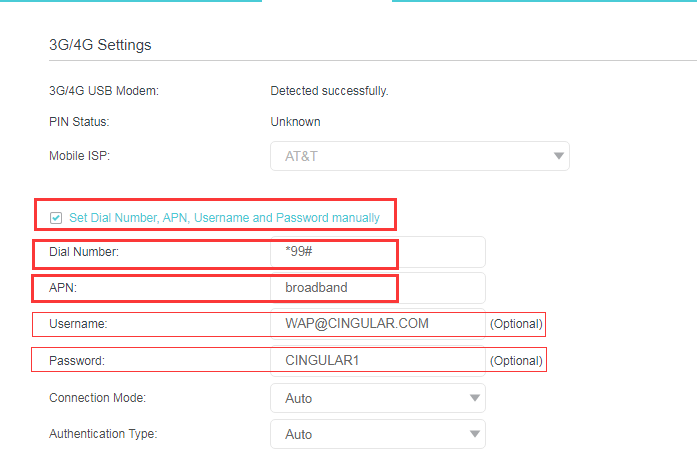
- Problème de serveur DNS.
Si l'adresse IP n'est pas 0.0.0.0 dans la partie Statut >> 3G (ou Avancé >> Statut >> Internet ), vous pouvez également essayer de changer le serveur DNS en DNS 8.8.8.8 et 8.8.4.4 de Google , puis redémarrer le Modem routeur TP-Link à essayer.
Ancienne interface utilisateur:
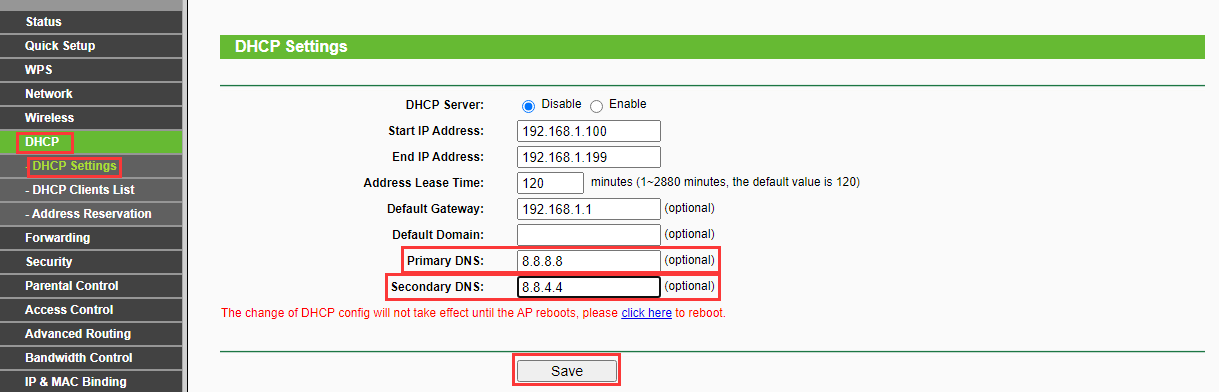
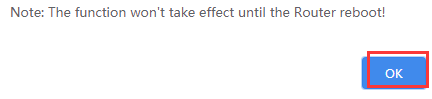
New UI:


Si vous rencontrez toujours ce problème après avoir suivi les procédures de dépannage ci-dessus, veuillez enregistrer le journal système et n'hésitez pas à contacter l'assistance TP-Link .
Est-ce que ce FAQ a été utile ?
Vos commentaires nous aideront à améliorer ce site.